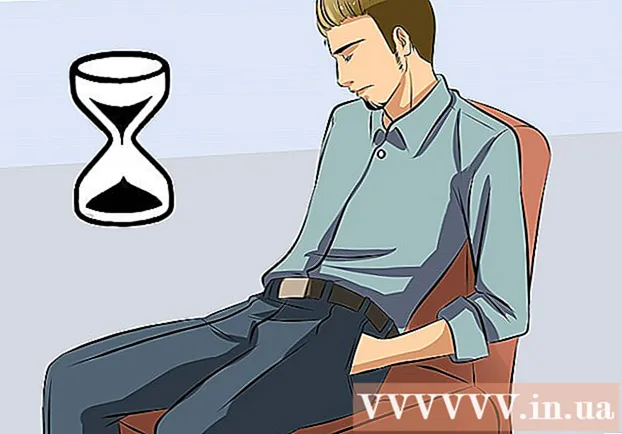Szerző:
Louise Ward
A Teremtés Dátuma:
6 Február 2021
Frissítés Dátuma:
1 Július 2024
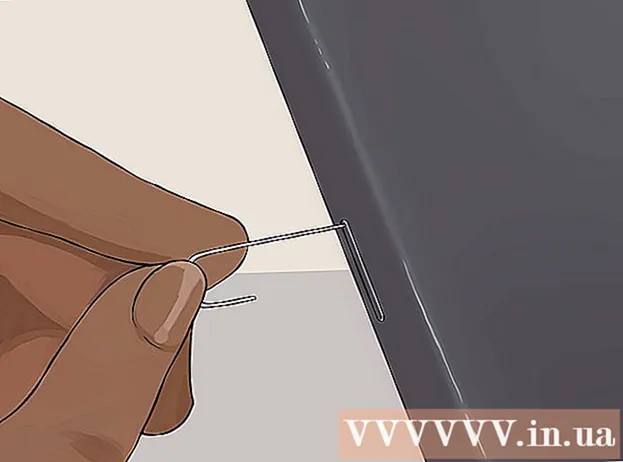
Tartalom
A SIM-kártya (mobil előfizetői azonosító modul) minden információt tartalmaz az iPhone-ról. Ha másik mobileszközre szeretne váltani, de megtartja az aktuális információkat, eltávolíthatja a SIM-kártyát iPhone készülékéről, és behelyezheti egy másik telefonba. Ez megtehető egy speciális SIM-eltávolító eszközzel, vagy néha csak egy gemkapocs segítségével, de az egyes iPhone-modellek folyamata kissé eltér.
Lépések
1/4 módszer: Távolítsa el a SIM iPhone 4, 4S, 5, 6 és 6 Plus SIM kártyát
Használja a megfelelő SIM-kártyát. Az iPhone 4 és 4S Micro SIM kártyát használ. Az iPhone 5 és 6 Nano SIM-kártyát használ.

Keresse meg a SIM-foglalatot. A SIM-nyílás a kézibeszélő jobb felső sarkában található.
Használjon kiegyenesített gemkapcsot vagy a SIM-kiadó eszközt. Helyezze a gemkapocs egyik végét a SIM-nyílás melletti nyílásba. Óvatosan piszkálja meg a tálca eltávolítását. Vegye ki a SIM-kártyát a tálcából. Ne felejtse el a tálcát a helyére tenni, ha a telefonjára garancia vonatkozik. hirdetés
4/2-es módszer: Húzza ki az eredeti iPhone-t és az iPhone 3G / S-t

Használja a megfelelő SIM-kártyát. Az iPhone és az iPhone 3G / S szabványos SIM-kártyákat használ.
Keresse meg a SIM-foglalatot. A korai iPhone-ok és az iPhone 3G / S készülékek SIM-foglalata volt a telefon tetején, a bekapcsológomb mellett.

Használjon kiegyenesített gemkapcsot vagy a SIM-kiadó eszközt. Dugja a gemkapocs egyik végét a SIM-nyílás melletti nyílásba. Vegye ki a SIM-kártyát a tálcából. Ügyeljen arra, hogy a tálcát a helyére tegye, ha a telefon szervizelését tervezi. hirdetés
3/4 módszer: Távolítsa el a SIM iPad 2, 3, 4 és Mini SIM kártyákat
Használja a megfelelő SIM-kártyát. Csak a Wi-Fi és a mobilhálózatokat egyaránt támogató iPad rendelkezhet SIM-kártyával. Az iPad szabványos méretben érkezik Micro SIM-kártyával, míg az iPad Mini Nano SIM-kártyát használ.
Keresse meg a SIM-foglalatot. Az iPad 2/3/4 és a Mini SIM-foglalata a bal alsó részen található. A SIM-foglalat általában rejtve van. Az iPad hátulját maga felé fordíthatja, és könnyen megtalálja a SIM-foglalatot.
Használjon göndörítő gemkapcsot vagy a SIM-kiadó eszközt. Helyezze a gemkapocs egyik végét a SIM-nyílás melletti nyílásba 45 ° -os szögben. Vegye ki a SIM-kártyát a tálcából. Ügyeljen arra, hogy a tálcát a helyére tegye, ha garanciális telefonra van szüksége. hirdetés
4/4-es módszer: Távolítsa el az eredeti iPad SIM-kártyát
Használja a megfelelő SIM-kártyát. Csak a Wi-Fi és a mobilhálózatokat egyaránt támogató iPad rendelkezhet SIM-kártyával. A korai iPadek Micro SIM kártyákat használtak.
Keresse meg a SIM-foglalatot. Az eredeti iPad SIM-foglalata a bal alsó sarokban volt.
Használja a göndörítő gemkapcsot vagy a SIM-kiadó eszközt. Dugja a gemkapocs egyik végét a SIM-nyílás melletti nyílásba. Vegye ki a SIM-kártyát a tálcából. Ügyeljen arra, hogy a tálcát a helyére tegye, ha szervizelni készül. hirdetés